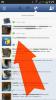Facebookの写真をコピーして、MacのiPhotoで表示できます。
Facebookアカウントに写真をアップロードした場合は、後でこれらの画像をMacのiPhotoにインポートすることをお勧めします。 Facebookアカウントのメンバーは、自分のアカウントにサインインするときに、任意のコンピューターから写真をアップロードできます。 画像はFacebookのサーバーに残っているため、どのコンピューターからでも写真を表示できます。 写真のコピーをMacに保存したい場合は、Facebookから簡単にダウンロードして、AppleがすべてのMacにインストールする無料の写真管理アプリケーションであるiPhotoにインポートできます。
ステップ1
MacのDockで[Safari]をクリックして、AppleのネイティブWebブラウザーを起動し、Facebook Webサイト(facebook.com)に移動して、Facebookアカウントにサインインします。
今日のビデオ
ステップ2
ページ上部の「アカウント」をクリックし、ドロップダウンメニューから「アカウント設定」をクリックします。 「Facebookデータのコピーをダウンロードする」をクリックします。 これにより、Facebookは、テキスト、ビデオ、写真など、アップロードされたすべての素材のzipファイルを作成します。 zipファイルに何を入れるかを選択することはできません。
ステップ3
「ダウンロード」ボタンをクリックし、「ダウンロードのリクエスト」ウィンドウでもう一度「ダウンロード」をクリックします。 Facebookは、Facebookに登録されているアドレスに電子メールを送信し、zipファイルをダウンロードできるようになると通知します。
ステップ4
Dockの[メール]をクリックしてAppleのネイティブメールアプリケーションを起動するか、お好みのメールアプリケーションを起動します。 Facebookの電子メールを開き、リンクをクリックしてFacebookの「情報のダウンロード」ページにアクセスします。
ステップ5
Facebookの「パスワードの確認」テキストフィールドにパスワードを入力します。 「続行」をクリックします。 「今すぐダウンロード」をクリックします。 zipファイルはMacのダウンロードフォルダにダウンロードされます。
ステップ6
「ダウンロード」フォルダをダブルクリックして開き、Facebookのzipファイルをダブルクリックして展開すると、Facebookの写真が含まれているフォルダが表示されます。
ステップ7
Dockの「iPhoto」をクリックします。
ステップ8
「ファイル」をクリックし、「ライブラリにインポート」をクリックします。 ダイアログボックスが表示されます。 ダウンロードフォルダで解凍したFacebookの写真フォルダをクリックし、[インポート]をクリックします。 Facebookの写真はiPhotoにインポートされます。
ステップ9
iPhotoウィンドウの左ペインの「最近」の下にある「最後のインポート」をクリックして、インポートしたFacebookの写真を表示します。